理由は、色々だと思いますが、
「パソコンが遅くなったので、メモリの増設をして快適にしたい」
「オンラインゲームで、推奨されているメモリ数に増設したい」
「メモリ解放ツールを使っても、すぐメモリを圧迫する」
と思っている方、または、それに近い方が
具体的にどうしたらいいかをお伝えできたらと思います。
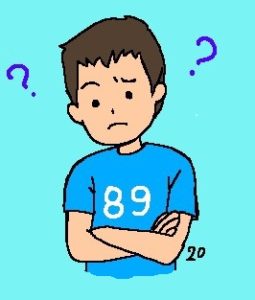
・どのメモリを選べばいいのか
・実際のメモリの増設方法は?
そもそも、自分のパソコンはメモリの増設が可能??
お使いのWindowsが32bitか、64bitかでメモリの増設できる容量の限界が決まります。
①パソコンは、32bit版か64bit版か?
<32bitの場合>
・最大メモリ搭載可能容量:4GB
→拡張スロットがあるパソコンで、4GB以上装着してもパソコン自体が4GBまでしか認識しません。注意が必要です。
<64bitの場合>
・最大メモリ搭載可能容量:最低16GB
→16GBは確実に、搭載可能。最高水準のゲーミングPCが欲しいなど、よっぽどがなければ16GB以上、搭載する場合がないと思うので、64bitの場合、拡張しても大丈夫です。
②32bit版か64bit版の確認方法
ショートカット「ウィンドウズマーク」+ 「Pause」でシステムのプロパティ画面が開きます。
システムの種類で、確認可能です。
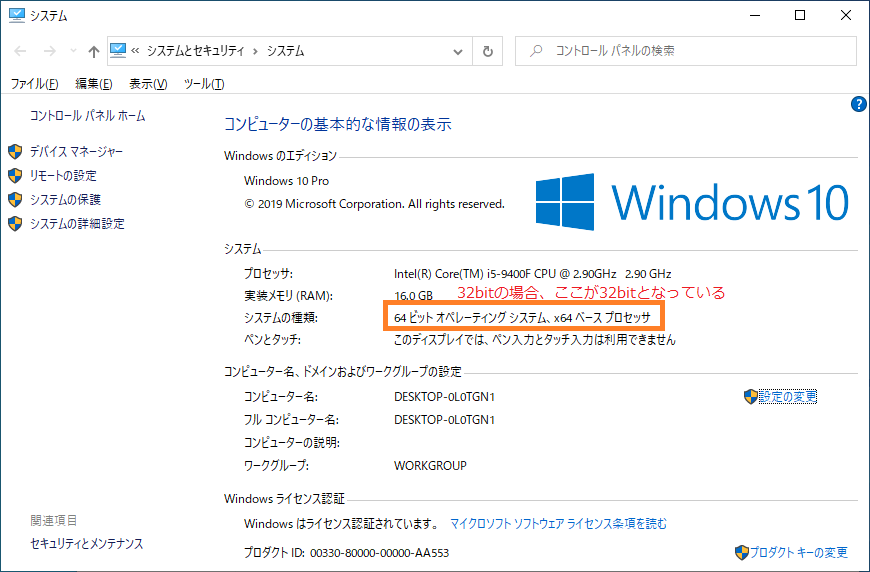
32bitは、最近ではほぼ、見なくなってきていますが、3年前以前のパソコンはまだ32bitのものがあります。
その場合、どんなに頑張っても4GBまでしか、拡張が難しいのです。32bitパソコンで、すでに4GBのパソコンは、拡張が出来ません。パソコンを購入を検討するのが賢明です。
メモリの選び方
メモリの選び方の一番簡単な方法は、今現在パソコンに物理的に刺さっているメモリを
確認して、”型番”と”開きスロット”を確認する事です。
→参考「『パソコンのメモリ』確認方法」
もし、パソコンの物理的な中身を見ずに確認する場合は、以下の手順で可能です。
①DDR3か、DDR4メモリか?
メモリの規格です。現在は、ほぼほぼ、DDR3-****かDDR4-****の二択です。
DDR3は少々前までのパソコンの主流。
DDR4は、最近のパソコンはほぼこれです。
「CPU-Z」というフリーソフトを以下からダウンロードして、インストールします。
https://forest.watch.impress.co.jp/library/software/cpuz/
実行すると、以下画面が起動し、「SPD」タブを開くと、DDR4と記述されています。このパソコンに関しては、「DDR4-2666」で「8GB」ということが分かります。「DDR4-2666」の規格メモリを仕入れれば、動かなかったということは、まずありません。
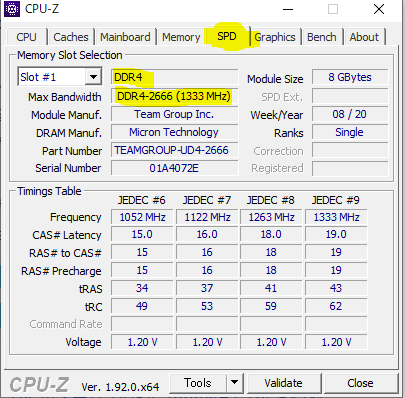
補足:「DDR4-2666」は別名で、「PC4-21300」とも呼ばれます。どちらも同じメモリを示します。呼び方が違うだけです。これが少し混乱するところです。相対表をまとめているので、参考ページを確認してみてください。
→参考「メモリ規格の相対表」
②ノートパソコンか、デスクトップパソコンか
ノートパソコンと、デスクトップパソコンの場合、同じDDR3でも、物理的な大きさが異なりますので注意が必要です。
ノートパソコンの方が、メモリの横幅が短くなっています。
一体型デスクトップPCもノートパソコン用の場合があるので、不安であればタスクマネージャーで確認可能です。
☆ショートカット:キーボード [Ctrl]+[Shift]+[Esc] キーを同時押しで、タスクマネージャ起動。
タスクマネージャー→パフォーマンス→メモリ
フォームファクター:DIMM(デスクトップPC用→長いメモリ)、SO-DIMM(ノートPC用→短いメモリ)
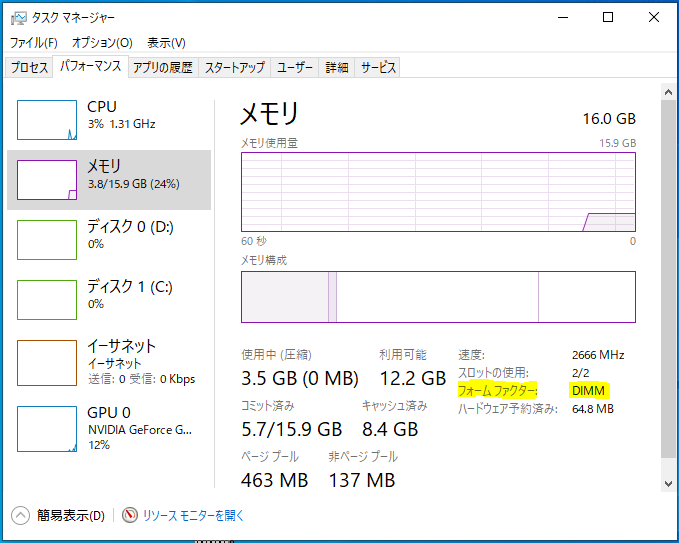
③メモリが刺せるスロットは何ヵ所あるか
現在何か所のスロットを使っているかで、メモリの容量がいくらのものを何枚、必要になるかの判断基準となります。
タスクマネージャーで、スロット数と、何スロット使っているかが確認できます。
以下の場合は、2/2なので、「2スロット」中、「2スロット」を使っている。ということが分かります。
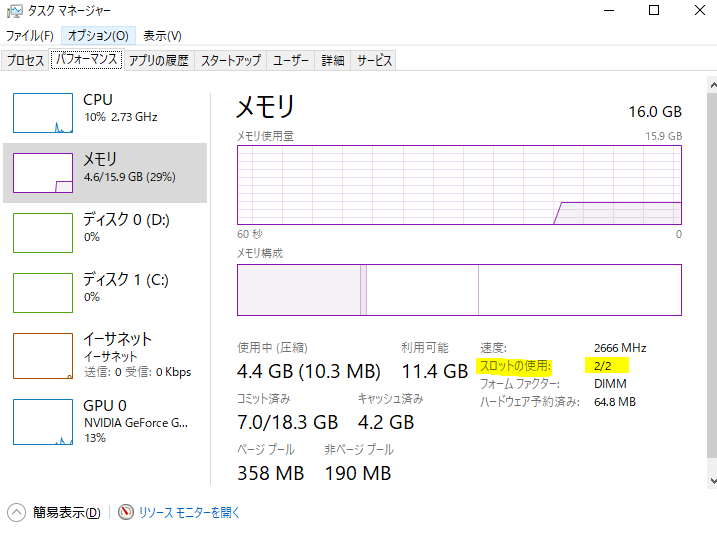
④メモリの合計容量を何GBにするか?
おすすめは4GB×2枚の8GB。ゲーミングPCで使用なら8GB×2枚の16GB
あとは、新品か中古で購入するだけです。メーカーや値段等、以下が参考になるかと思います。
①~④で確認後、以下ページを参考にメモリを選ぶと、
選びやすいと思います!
↓↓↓↓
具体的なメモリの増設方法
「メモリの選び方」でメモリの種類がわかったら、以下記事を参考に
メモリの増設を行ってください。増設する方法は、かなり簡単です。
どのメモリかの選定が終わっていれば、あとは、マザーボードのメモリをさせるところにさすだけです。
メモリの増設方法
-

-
参考【メモリ】交換・増設・取付のやり方
パソコンのメモリの増設や追加は、思っている以上にかなり簡単です。 マザーボードの規格に合っているメモリが何かを調べて、メモリを買い増設をしてみは?? 4GBのパソコンが5千円かからないくらいでメモリを ...
続きを見る
まとめ
- メモリを増設するには、32bit版か、64bit版の確認が必須。増設できるメモリ容量の限界があり、32bit版は4GBが限界。
- 増設できる、メモリの型番の確認が必要。DDR3か、DDR4か。
- ノートパソコンと、デスクトップパソコンでは、型番が一緒でも、メモリの物理的な大きさが違う。
- メモリを何ギガのものを何枚にするかを決める。
- 上記の確認が取れ、上記仕様を満たしたものであれば、あとは、拡張スロットにさすだけ。
